win10和win7如何组建局域网 win10和win7局域网联机
win10和win7如何组建局域网?通过对局域网内的电脑进行串联共享,可以很好的提高用户办公效率,但是如果是不同的操作系统应该怎么组建局域网呢?win10和win7局域网联机组建的具体的方法电脑系统之家小编分享给大家。
win10和win7如何组建局域网:
1、win10点击开始后选择设置按钮,
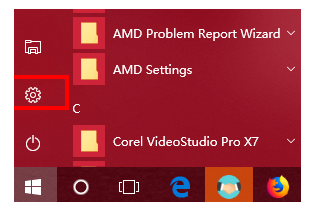
2、在打开的设置窗口中,选择【网络和Internet】
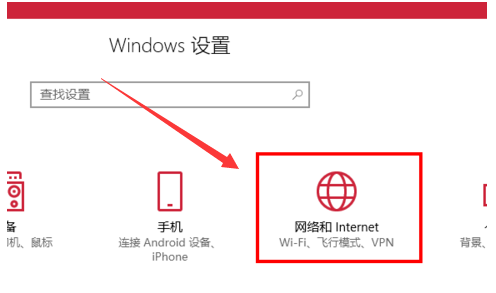
3、选择“更改适配器选项”,在win10的设置界面中,进入“网络和Internet”选项后,会看到“更改连接属性”或“更改适配器选项”的选项,点击进入即可进行网络连接的详细设置。
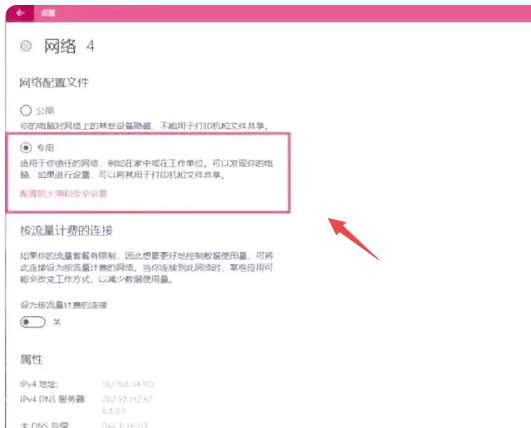
4、选择“专用”网络选项。完成win10的网络位置设置后。返回桌面,右键点击“我的电脑”,鼠标右键选择“属性”,
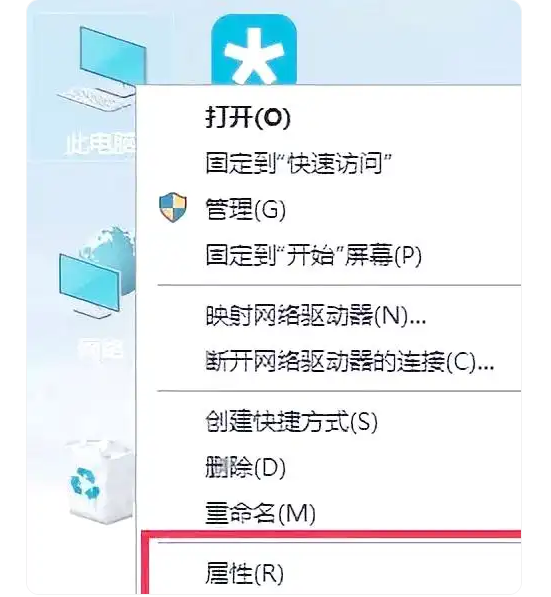
5、进入系统设置界面,找到并点击“高级系统设置”。在弹出的系统属性窗口中,选择“计算机名”选项卡,点击“更改”按钮,即可进行工作组的设置。
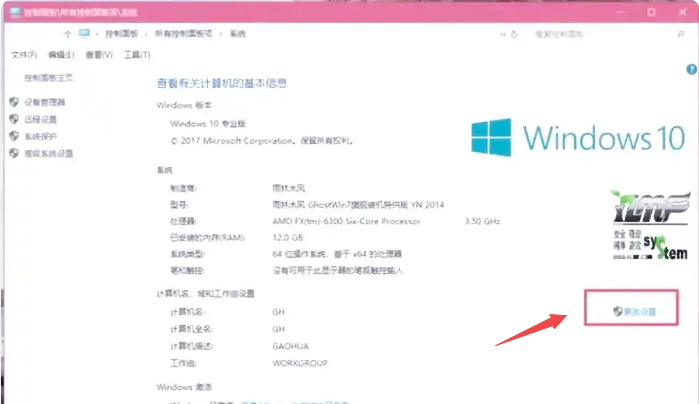
6、点击“更改”按钮,进入“更改设置”界面。
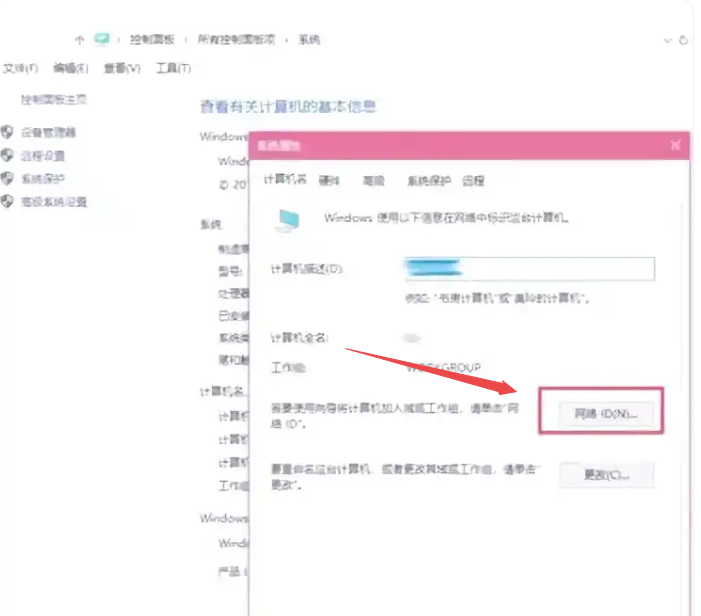
7、选择“网络ID”进行设置。
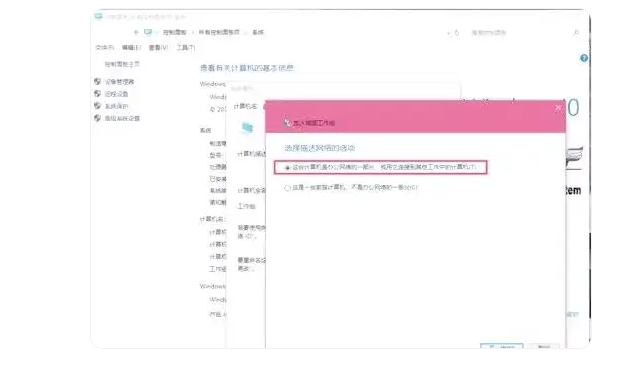
8、在“网络ID”设置中选择第一个选项,即“局域网”,并选择是否在局域网中使用域。若局域网内未设置“域”,则选择“公司使用无域网络”。
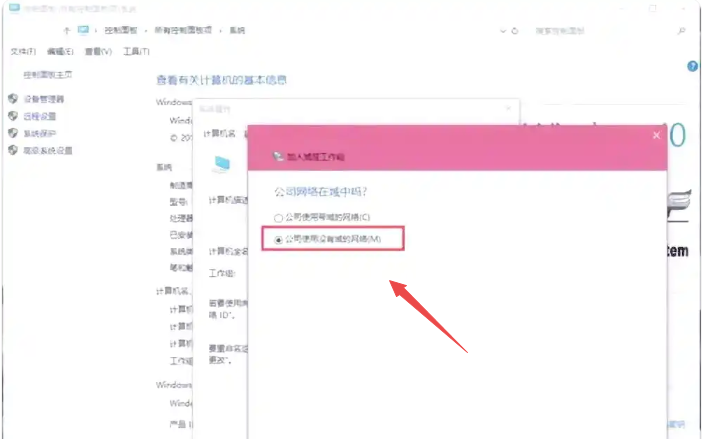
9、在设置局域网或无域网络时,需要输入工作组的名称。默认情况下,工作组名称为“WORKGROUP”。为了实现文件和打印机的共享,所有需要共享的电脑必须确保其工作组名称保持一致。
最新推荐
-
excel怎么把一列数据拆分成几列 excel一列内容拆分成很多列

excel怎么把一列数据拆分成几列?在使用excel表格软件的过程中,用户可以通过使用excel强大的功能 […]
-
win7已达到计算机的连接数最大值怎么办 win7连接数达到最大值

win7已达到计算机的连接数最大值怎么办?很多还在使用win7系统的用户都遇到过在打开计算机进行连接的时候 […]
-
window10插网线为什么识别不了 win10网线插着却显示无法识别网络

window10插网线为什么识别不了?很多用户在使用win10的过程中,都遇到过明明自己网线插着,但是网络 […]
-
win11每次打开软件都弹出是否允许怎么办 win11每次打开软件都要确认

win11每次打开软件都弹出是否允许怎么办?在win11系统中,微软提高了安全性,在默认的功能中,每次用户 […]
-
win11打开文件安全警告怎么去掉 下载文件跳出文件安全警告

win11打开文件安全警告怎么去掉?很多刚开始使用win11系统的用户发现,在安装后下载文件,都会弹出警告 […]
-
nvidia控制面板拒绝访问怎么办 nvidia控制面板拒绝访问无法应用选定的设置win10

nvidia控制面板拒绝访问怎么办?在使用独显的过程中,用户可以通过显卡的的程序来进行图形的调整,比如英伟 […]
热门文章
excel怎么把一列数据拆分成几列 excel一列内容拆分成很多列
2win7已达到计算机的连接数最大值怎么办 win7连接数达到最大值
3window10插网线为什么识别不了 win10网线插着却显示无法识别网络
4win11每次打开软件都弹出是否允许怎么办 win11每次打开软件都要确认
5win11打开文件安全警告怎么去掉 下载文件跳出文件安全警告
6nvidia控制面板拒绝访问怎么办 nvidia控制面板拒绝访问无法应用选定的设置win10
7win11c盘拒绝访问怎么恢复权限 win11双击C盘提示拒绝访问
8罗技驱动设置开机启动教程分享
9win7设置电脑还原点怎么设置 win7设置系统还原点
10win10硬盘拒绝访问怎么解决 win10磁盘拒绝访问
随机推荐
专题工具排名 更多+





 闽公网安备 35052402000376号
闽公网安备 35052402000376号